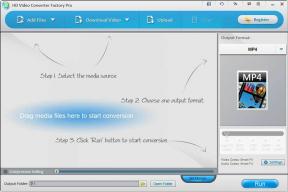Hur man inaktiverar Valorant Anti-Cheat, Vanguard?
Spel / / August 05, 2021
Valorant är ett av de mest trendiga spelen som finns just nu. Trots att det är i sluten beta slår spelet rekord då och då. Det finns dock en sak som har tagit hela samhället med storm. Enligt rapporter, och även Riot-spel bekräftade det, börjar Valorants anti-cheat att köras i bakgrunden när datorn startar. Det är inte allt, många användare har rapporterat att anti-cheat som körs i bakgrunden har orsakat problem. Anti-cheat tar upp minne och CPU-användning i bakgrunden, vilket orsakar FPS-droppar i andra spel.
Med så många problem kring Anti-cheat kanske du undrar om du kan stänga av det och fortfarande spela spelet. Tyvärr, om du avinstallerar anti-cheat kan du inte spela, helt klart. Men om du står inför problem med anti-cheat och inte vill att det ska starta varje gång du startar din dator, har vi en fix. Vi har gjort en guide om hur du inaktiverar Vanguard, Valorant Anti-Cheat, utan att behöva avinstallera det. Detta inaktiverar det tillfälligt och det startar inte när du startar din dator.

Hur inaktiverar jag Valorant Anti-Cheat, Vanguard?
Eftersom huvudfrågan folk har klagat på är fusk som startar vid Windows-start, har vi hittat en lösning för att inaktivera det. Det finns dock två saker att notera. Först och främst, när du inaktiverar fusket kan du inte spela spelet om det inte startas. För det andra, när du inaktiverar anti-cheat måste du starta om datorn för att säkerställa att den inte körs eftersom den inte kan stängas av när den startas. Så hur stänger du av den?
Om du vill stänga av anti-cheat-programvaran måste du följa följande steg: -
- Gå till Sök
- Skriv “cmd” och högerklicka på Kommandotolken och välj Kör som administratör
- Skriv “sc config vgk start = deaktiverad”
- Starta om din dator
Detta inaktiverar anti-cheat på din dator. Du kommer dock inte kunna spela spelet om du inte startar det igen. För att starta anti-fusk igen, följ de angivna stegen.
- Gå till Sök
- Skriv “cmd” och högerklicka på Kommandotolken och välj Kör som administratör
- Skriv “sc config vgk start = system”
Detta kommando återställer anti-cheat till standardläget för service och du kan spela spelet normalt. Detta kan dock visa sig vara lite problematiskt eftersom det handlar om att skriva samma kommandon varje gång du vill inaktivera det. Det finns dock en enkel fix, som kan hjälpa dig att inaktivera och aktivera det med bara ett klick. Så här gör du: -
- Högerklicka på skrivbordet och gå till nytt och välj textdokument
- Kopiera något av kommandona ovan
- Spara filen
- Byt namn på filen och ändra tillägget “.txt” till “.bat”
Varje gång du vill inaktivera eller aktivera anti-cheat-tjänsten måste du högerklicka på filen och köra den som administratör. Detta underlättar hela processen.
Det är allt du behöver veta om att inaktivera Vanguard på din dator. Om du har några frågor, låt oss veta i kommentarfältet nedan.
Kontrollera även:
- Hur man ändrar språkinställningarna i Valorant
- Hur avinstallerar jag Riot Vanguard om det stör Valorant Game Experience?
- Hela listan över kända felkoder för Valorant: Vad är felet?
- Hur länkar du ditt Valorant Riot-konto till Twitch. TV
- Hur får man Valorant Beta Access?
- Alla regioner som stöds för Valorant? Finns i Asien eller Sydamerika?
- Valorant Absurd Glitches: Sage Wall boost och Cypher shoot med sin Spycam